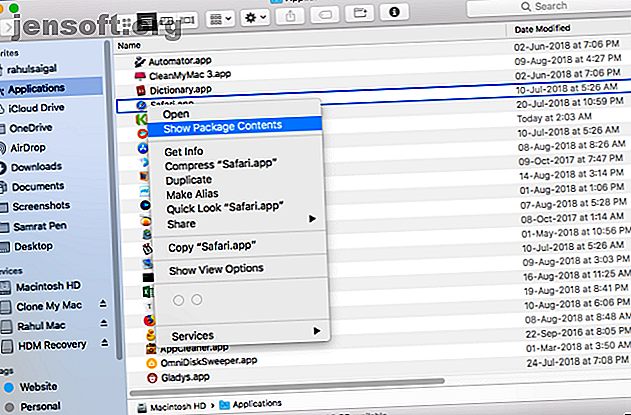
5 φάκελοι macOS δεν πρέπει ποτέ να αγγίξετε (και γιατί)
Διαφήμιση
Το macOS έχει μια βαθιά και ένθετη δομή φακέλου και μια προεπιλεγμένη εγκατάσταση macOS έχει πολλούς καταλόγους που δεν το γνωρίζουν καλά. Η πλειοψηφία των χρηστών δεν χρειάζεται ποτέ να αγγίξει αυτά τα αρχεία.
Ξεκλειδώστε τις "πιο χρήσιμες συντομεύσεις πληκτρολογίου Mac" τώρα!
Αυτό θα σας υπογράψει στο newsletter μας
Εισαγάγετε το Email σας Ξεκλειδώστε Διαβάστε την πολιτική απορρήτου μαςΗ Apple διατηρεί κρυμμένους ορισμένους φακέλους για κάποιο λόγο. Το Messing με αυτούς τους καταλόγους θα μπορούσε να οδηγήσει σε ένα ασταθές σύστημα, απώλεια δεδομένων ή χειρότερα - να αποτρέψει το Mac να εκκινήσει. Θα σας δείξουμε τα μέρη που οι περισσότεροι χρήστες δεν θα πρέπει να αγγίζουν στο σύστημα αρχείων macOS.
1. Αρχεία και φάκελοι γλώσσας
Οι εφαρμογές Mac συνοδεύονται από αρχεία γλώσσας για κάθε γλώσσα που υποστηρίζουν. Όταν αλλάζετε τη γλώσσα του συστήματος Mac, η εφαρμογή θα αλλάξει αμέσως σε αυτήν τη γλώσσα.
Για να δείτε τα αρχεία γλώσσας μιας εφαρμογής, κάντε δεξί κλικ και επιλέξτε Εμφάνιση περιεχομένου συσκευασίας από το μενού περιβάλλοντος. Το μονοπάτι θα μοιάζει με αυτό:
AppName.app/Contents/Resources/Lang.lproj 
Η κατάργηση των αρχείων γλώσσας για εφαρμογές τρίτων κατασκευαστών είναι εύκολη μέσω του τερματικού. Αλλά για τις προεπιλεγμένες εφαρμογές macOS, πρέπει να απενεργοποιήσετε την Προστασία Ακεραιότητας του Συστήματος που δεν συνιστούμε καθόλου.
Παρόλο που υπάρχουν πολλές συμβουλές στο διαδίκτυο που συνιστούν να διαγράψετε αρχεία γλώσσας για να αποκτήσετε χώρο στο δίσκο, το ποσό του χώρου που κερδίζετε δεν είναι αρκετά σημαντικό για τους σχετικούς κινδύνους.
Μια γρήγορη σάρωση με το CleanMyMac δείχνει ότι το Mac μου θα κερδίσει περίπου 520MB χώρου στο δίσκο διαγράφοντας αυτά τα αρχεία. Το αποτέλεσμα μπορεί να είναι διαφορετικό στην περίπτωσή σας, αλλά είναι πολύ απίθανο να κερδίσετε περισσότερα από μερικά gigabytes. Επίσης, πρέπει να επαναλάβετε αυτά τα βήματα μετά από κάθε σημαντική αναβάθμιση macOS.

Όταν καταργείτε αρχεία γλώσσας, δεν μπορείτε να προβλέψετε ποιες εφαρμογές θα καταρρεύσουν ή θα παγώσουν. Στη χειρότερη περίπτωση, θα πρέπει να εγκαταστήσετε ξανά την εφαρμογή. Επιπλέον, παλιές εκδόσεις προγραμμάτων όπως το Microsoft Office και οι εφαρμογές Adobe ενδέχεται να μην λειτουργούν σωστά ή να ενημερώνονται. Επομένως, είναι καλύτερο να αγνοήσετε τα αρχεία και τους φακέλους γλώσσας.
Ελέγξτε τις συμβουλές μας για να ελευθερώσετε χώρο στο Mac σας Πώς να ελευθερώσετε χώρο στο Mac: 8 συμβουλές και τεχνάσματα που πρέπει να ξέρετε Πώς να απελευθερώσετε χώρο σε Mac: 8 συμβουλές και τεχνάσματα που πρέπει να ξέρετε Μακ? Εδώ είναι αρκετοί τρόποι για να ελευθερώσετε χώρο στο Mac και να ανακτήσετε το χώρο του δίσκου σας! Διαβάστε περισσότερα για καλύτερους τρόπους για να το κάνετε αυτό.
2. Κρυφό / ιδιωτικό / var Folder
Το macOS δημιουργεί αρκετά αρχεία cache που σχετίζονται με το χρήστη και το σύστημα για να επιταχύνουν το σύστημα. Η προσωρινή μνήμη και τα προσωρινά δεδομένα που βρίσκονται στο / Library / Caches βρίσκονται υπό τον έλεγχό σας. Μπορείτε να διαγράψετε με μη αυτόματο τρόπο αυτήν την προσωρινή μνήμη. Πώς να εκκαθαρίσετε το σύστημα και τις κρυφές μνήμες στο Internet σε Mac Πώς να καθαρίσετε το σύστημα και τις κρυφές μνήμες Internet σε Mac Θέλετε να διαγράψετε τις προσωρινές μνήμες στο Mac; Εδώ είναι πολλά μέρη για να βρείτε και να καταργήσετε προσωρινά αρχεία για να ανακτήσετε χώρο αποθήκευσης στο macOS. Διαβάστε περισσότερα χωρίς εργαλεία τρίτου μέρους.
Όμως, αυτές που βρίσκονται στο φάκελο του συστήματος διαχειρίζονται πλήρως το macOS. Δεν είναι ακόμη ορατά σε σας. Μερικές φορές τα στοιχεία σε αυτούς τους καταλόγους μπορούν να καταλαμβάνουν τεράστιες ποσότητες χώρου στο δίσκο. Έτσι, ίσως να αναρωτηθείτε αν είναι ασφαλές να διαγράψετε τα περιεχόμενα του / private / var / folders ή όχι.
Τοποθεσία του / private / var / φακέλων
Ο πιο απλός τρόπος για να βρείτε το φάκελο / private / var είναι μέσω του μενού Finder Go to Folder . Πατήστε Cmd + Shift + G για να εμφανιστεί το πλαίσιο Μετάβαση σε φάκελο και πατήστε / private / var / folders . Μια νέα καρτέλα Finder θα ανοίξει αμέσως.
Για να ανοίξετε τη θέση των προσωρινά αποθηκευμένων και προσωρινών αρχείων του συστήματος, ξεκινήστε ένα παράθυρο του τερματικού και πληκτρολογήστε τα εξής:
open $TMPDIR Θα δείτε ένα όνομα φακέλου δύο χαρακτήρων με μεγάλους, φαινομενικά τυχαίους υποφακέλους. Καθώς πλοηγείτε στο δέντρο των φακέλων, εξερευνήστε αυτούς τους τρεις φακέλους. Ο φάκελος C αντιπροσωπεύει την προσωρινή μνήμη, ενώ το T είναι για προσωρινά αρχεία. Τα αρχεία χρήστη ζουν στο φάκελο 0 .

Θέματα με / private / var / φακέλους
Μια γρήγορη σάρωση με το OmniDiskSweeper δείχνει ότι το μέγεθος του / private / var / folders είναι 1GB και το / private / var είναι περίπου 4GB. Το μέγεθος αυτών των φακέλων μπορεί να διαφέρει μεταξύ του συστήματος, αλλά δεν πρέπει να είναι πολύ μεγάλο.
Εάν αυτοί οι κατάλογοι καταλαμβάνουν περισσότερο από 10GB, τότε είναι ανησυχίες.

Δεν πρέπει να προσπαθήσετε να διαγράψετε με μη αυτόματο τρόπο τα αρχεία από οποιονδήποτε από τους / private / var καταλόγους, ακόμα κι αν είναι μεγάλοι. Κάτι τέτοιο μπορεί να καταστρέψει τα βασικά αρχεία macOS, να καταστρέψει δεδομένα εγγράφων και να αποτρέψει το Mac να ξεκινήσει ή να συμπεριφέρεται όπως αναμένεται. Θα είχατε στη συνέχεια κολλήσει την επανεγκατάσταση macOS από το μηδέν.
Για να καταργήσετε με ασφάλεια αυτά τα αρχεία, κλείστε όλες τις εφαρμογές και επιλέξτε Μενού Apple> Τερματισμός λειτουργίας . Όταν κάνετε επανεκκίνηση του Mac σας, ενεργοποιείτε τους ενσωματωμένους μηχανισμούς εκκαθάρισης της προσωρινής μνήμης. Αυτό διαγράφει τα περιττά περιεχόμενα, προσωρινά και προσωρινά στοιχεία στους / tmp, / private / var και / private / var / φακέλους .
Εάν για κάποιους λόγους τα αρχεία αυτά δεν καταργηθούν, κάντε επανεκκίνηση του Mac σε ασφαλή λειτουργία. Το macOS αναπτύσσει επιπλέον ενσωματωμένους μηχανισμούς για να απαλλαγούμε από προσωρινά αρχεία και προσωρινά αρχεία σε αυτόν τον τρόπο λειτουργίας. Στη συνέχεια επανεκκινήστε σε κανονική λειτουργία ως συνήθως και επανελέγξτε τον διαθέσιμο χώρο στο δίσκο.
Άλλοι σημαντικοί φάκελοι στο / private / var
Όσον αφορά το χώρο στο δίσκο, υπάρχουν λίγοι ακόμη φάκελοι που δεν πρέπει να αγγίξετε:
- / private / var / db: Περιλαμβάνει μια δέσμη ρυθμίσεων macOS και αρχεία δεδομένων. Περιλαμβάνουν βάση δεδομένων Spotlight, αρχεία ρυθμίσεων δικτύου και πολλά άλλα.
- / private / var / VM: Περιέχει αρχεία εικόνας ανταλλαγής και ύπνου. Εάν χειμεσιάζετε το Mac σας, αυτός ο κατάλογος θα καταλαμβάνει περισσότερο από 5GB χώρο στο δίσκο.
- / private / var / tmp: Ένας άλλος προσωρινός κατάλογος αρχείων.
3. Φάκελος Βιβλιοθήκης Συστήματος
Το σύστημα αρχείων macOS περιέχει πολλούς φακέλους Βιβλιοθήκης. Αυτό είναι από το σχεδιασμό και ενώ υπάρχουν πολλές ομοιότητες μεταξύ των περιεχομένων των φακέλων της Βιβλιοθήκης, κάθε φάκελος έχει διαφορετικό ρόλο να παίξει στο σύστημα αρχείων macOS. Θα βρείτε τρεις φακέλους βιβλιοθήκης:
- /Βιβλιοθήκη
- / Σύστημα / Βιβλιοθήκη
- ~ / Βιβλιοθήκη
Ο φάκελος κύριας και βιβλιοθήκης συστήματος έχει παγκόσμιο πεδίο. Το περιεχόμενό τους υποστηρίζει κάθε πτυχή του συστήματος. Ο φάκελος Βιβλιοθήκη συστήματος περιέχει τα αρχεία που χρειάζεται να λειτουργήσει το macOS. Μόνο το λειτουργικό σύστημα έχει το δικαίωμα να τροποποιεί τα δεδομένα του και μόνο τα συμβάντα σε επίπεδο συστήματος πρέπει να τα επηρεάζουν. Δεν υπάρχει λόγος να αγγίξετε τίποτα σε αυτόν το φάκελο.

4. Φάκελος βιβλιοθήκης χρηστών
Ο φάκελος " Βιβλιοθήκη " μέσα στον αρχικό κατάλογο είναι η προσωπική βιβλιοθήκη του λογαριασμού σας. Εδώ, MacOS αποθηκεύει το σύστημα, τα αρχεία υποστήριξης τρίτων και τις προτιμήσεις. Περιλαμβάνει επίσης ρυθμίσεις αλληλογραφίας, σελιδοδείκτες Safari, ιστορικό, δεδομένα ημερολογίου και πολλά άλλα. Ο φάκελος "Βιβλιοθήκη" περιλαμβάνει επίσης φακέλους που χρειάζονται περιστασιακό καθαρισμό. Ωστόσο, δεν είναι ασφαλής η επαφή με όλους τους φακέλους.
~ / Βιβλιοθήκη / Υποστήριξη εφαρμογών
Σε αυτόν τον φάκελο, τα αρχεία υποστήριξης του συστήματος και των εφαρμογών τρίτου μέρους αποθηκεύονται συνήθως σε έναν υποφάκελο που ονομάζεται μετά την εφαρμογή. Περιέχουν δεδομένα εγγραφής και ακόμη αποθηκεύουν αποθηκευμένα δεδομένα εφαρμογών που χρησιμοποιούνται σε μια συγκεκριμένη περίοδο λειτουργίας. Μη διαγράφετε απευθείας τα περιεχόμενα των αρχείων υποστήριξης εφαρμογών. Αντ 'αυτού, χρησιμοποιήστε μια εφαρμογή που ονομάζεται AppCleaner για να διαγράψετε αρχεία υποστήριξης μαζί με την εφαρμογή.

~ / Βιβλιοθήκη / Προτιμήσεις
Αυτός ο φάκελος περιέχει όλα τα δεδομένα προτίμησης για προεπιλεγμένες εφαρμογές και εφαρμογές τρίτων κατασκευαστών. Πάλι, μην διαγράφετε τα περιεχόμενα του φακέλου " Προτιμήσεις ". διαφορετικά μια εφαρμογή θα επανέλθει στην προεπιλεγμένη της κατάσταση ή ενδέχεται να καταρρεύσει. Το AppCleaner θα φροντίσει τις προτιμήσεις κατά την απεγκατάσταση μιας εφαρμογής.

~ / Βιβλιοθήκη / Κινητά έγγραφα
Αυτή είναι η πραγματική θέση του φακέλου iCloud. Έγγραφα, αρχεία προτίμησης εφαρμογών, δεδομένα εφαρμογών iOS και περισσότερες ζωές σε αυτόν τον φάκελο. Δεν πρέπει να το μετακινήσετε, να το μετονομάσετε ή να το διαγράψετε. Είναι επίσης ένας φάκελος που καταλαμβάνει πολύ χώρο στο δίσκο αν χρησιμοποιείτε iCloud. Διαγράψτε τα αρχεία που δεν χρειάζεστε από το iCloud Drive για να μειώσετε το μέγεθος του.

~ / Βιβλιοθήκη / κοντέινερ
Αυτό περιέχει αρχεία υποστήριξης, αποθηκευμένα δεδομένα και προσωρινά αρχεία για εφαρμογές που έχετε λάβει από το Mac App Store. Δεδομένου ότι οι εφαρμογές στο App Store είναι με sandboxed, δεν μπορούν να γράψουν δεδομένα σε οποιοδήποτε σημείο του συστήματος. Και πάλι, μην διαγράφετε τα περιεχόμενα αυτού του φακέλου. Εάν ο φάκελος Containers καταλαμβάνει πολύ χώρο στο δίσκο, εγκαταστήστε ξανά την εφαρμογή που επηρεάζεται.

Ένας άλλος φάκελος που θα βρείτε στη βιβλιοθήκη σας είναι ο φάκελος CoreServices Ανάλυση του κρυμμένου φακέλου CoreServices στο macOS Ανάλυση του κρυμμένου φακέλου CoreServices στο MacOS Deep μέσα στο Mac σας αποκρύπτει ένα φάκελο που ονομάζεται CoreServices για τον οποίο ίσως να μην γνωρίζετε. Ας δούμε τι εφαρμογές είναι μέσα. Διαβάστε περισσότερα . Μπορείτε να δείτε περισσότερες λεπτομέρειες σχετικά με τον φάκελο εδώ:
5. Κρυφό φάκελοι στον αρχικό φάκελο

Όταν πατάτε τα πλήκτρα Cmd + Shift + Περίοδος στο Finder, θα δείτε πολλά αρχεία και φακέλους στον αρχικό κατάλογο, τα οποία συνήθως αποκρύπτονται. Οι διαφορετικές τεχνολογίες και εφαρμογές macOS αποθηκεύουν τα δεδομένα τους σε αυτούς τους φακέλους για την ομαλή λειτουργία του Mac. Δεν πρέπει να τροποποιήσετε ή να διαγράψετε κανένα από αυτούς τους φακέλους:
- .Spotlight-V100: Μεταδεδομένα προβολής για κάθε τοποθετημένο τόμο. Οι διαδικασίες του mdworker χρησιμοποιούν αυτά τα μεταδεδομένα για να ενημερώσουν την αναζήτηση Spotlight.
- .fseventsd: Ένα αρχείο καταγραφής των FSEvents καταγράφεται από τη διαδικασία fseventsd launchdaemon . Παρακολουθεί τα συμβάντα του συστήματος αρχείων, όπως δημιουργία αρχείων, τροποποίηση, διαγραφή και άλλα. Το Time Machine χρησιμοποιεί αυτά τα δεδομένα για να επεξεργαστεί το αντίγραφο ασφαλείας στο παρασκήνιο.
- .DocumentRevisions-V100: βάση δεδομένων έκδοσης macOS που χρησιμοποιείται από εφαρμογές για την αποθήκευση και ανάκτηση διαφορετικών εκδόσεων ενός εγγράφου.
- .PKInstallSandboxManager: Χρησιμοποιείται για ενημερώσεις λογισμικού και sandboxing.
- .PKInstallSandboxManager-SystemSoftware: Χρησιμοποιείται για ενημερώσεις λογισμικού συστήματος.
- .Φάκελοι: Κάδος απορριμμάτων σε κάθε τοποθετημένο τόμο.
Πάρτε ένα αντίγραφο ασφαλείας για να αποφύγετε την απώλεια δεδομένων
Το Messing με αυτούς τους φακέλους είναι επικίνδυνο, καθώς κάτι τέτοιο ενδέχεται να καταστρέψει τις εφαρμογές, τα έγγραφά σας και τα macOS. Ενώ οι περισσότεροι χρήστες Mac δεν χρειάζεται να ανησυχούν για αυτούς τους φακέλους, ενδέχεται να μπείτε στον πειρασμό να ξεκινήσετε την εξερεύνηση αυτών των φακέλων όταν ο χώρος στο δίσκο γίνει πρόβλημα.
Η δημιουργία αντιγράφων ασφαλείας είναι απαραίτητη. Εάν χάσετε οποιαδήποτε δεδομένα, μπορείτε να τα ανακτήσετε σχετικά εύκολα. Εάν δεν ξέρετε πώς να δημιουργήσετε αντίγραφα ασφαλείας, μάθετε πώς να χρησιμοποιείτε το Time Machine. Και αν ποτέ χρειαστεί να επιδιορθώσετε τις άδειες δίσκου στα macOS Mac Δικαιώματα δίσκου Επεξήγηση: Πώς να επιδιορθώσετε macOS Δικαιώματα Mac Δικαιώματα δίσκου Επεξήγηση: Πώς να επιδιορθώσετε macOS Δικαιώματα Έχοντας προβλήματα πρόσβασης δίσκου στο Mac σας; Δείτε πώς λειτουργούν τα δικαιώματα δίσκου και πώς να επιδιορθώνουν δικαιώματα στο macOS. Διαβάστε περισσότερα για την αντιμετώπιση προβλημάτων, μπορούμε να σας δείξουμε πώς να το κάνετε:
Εξερευνήστε περισσότερα σχετικά με: Υποστήριξη Υπολογιστών, MacOS High Sierra, Αποθήκευση, Προσωρινά Αρχεία.

